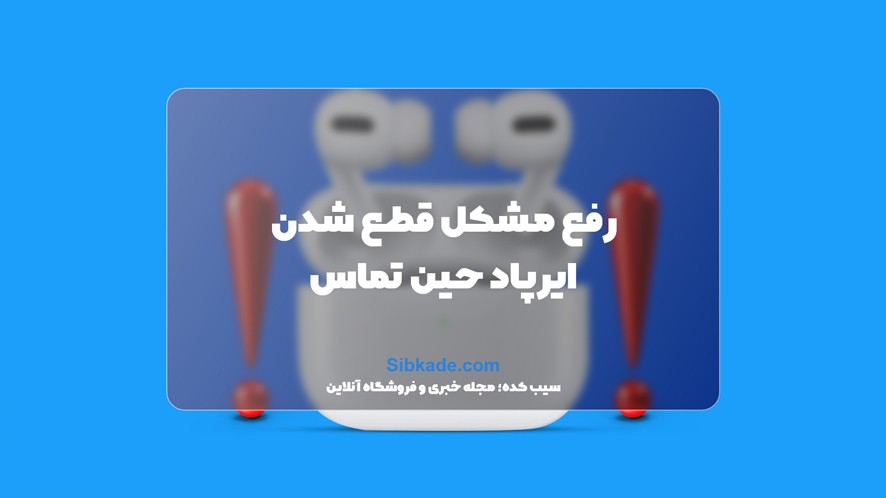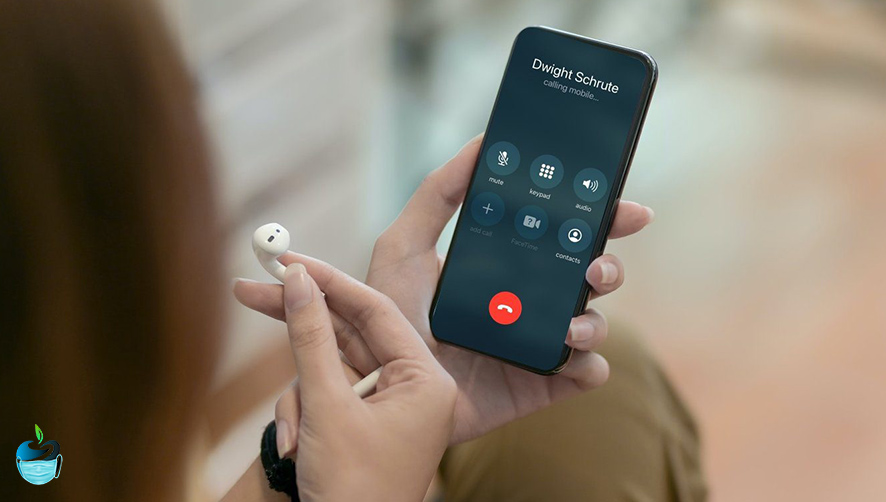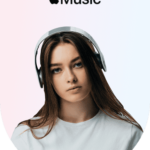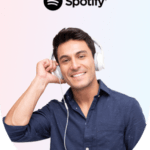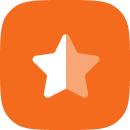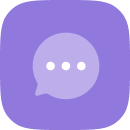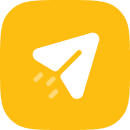در عصر تکنولوژی این مسئله که پس از طراحی و عرضه یک محصول یا برنامهای، کاربران با مشکلات متعددی مواجه میشوند کاملا عادی است و ممکن است این امر تا سالها اتفاق بیافتد اما میدانیم که برای هر مشکلی راهحلی وجود دارد و ماهم در این مقاله قصد داریم به رفع مشکل قطع شدن ایرپاد حین تماس بپردازیم.
درست است که این راهحلها برای قطع و وصل شدن ایرپاد دائمی نیستند اما برای مدتی هم که شده میتوانیم به آنها متکی باشیم پس اگر شماهم با مشکل قطع شدن میکروفون ایرپاد در هنگام تماس مواجه هستید کافیست تا انتهای این مقاله از سیب کده با ما همراه باشید.
فهرست مطالب
- 1 تاریخچه ایرپادهای اپل
- 2 علت قطع و وصل شدن ایرپاد چیست؟
- 3 10 ترفند رفع قطع و وصل شدن ایرپاد
- 3.1 ترفند اول: از بروزبودن سیستمعامل دستگاه خود اطمینان حاصل کنید.
- 3.2 ترفند دوم: میزان شارژ ایرپادهای خود را بررسی کنید.
- 3.3 ترفند سوم: اتصال بلوتوث آیفون خود را بررسی کنید.
- 3.4 ترفند چهارم: تنظیمات دستگاه صوتی خود را بررسی کنید.
- 3.5 ترفند پنجم: ایرپادهای خود را از دستگاه قطع کرده و دوباره آن را وصل کنید.
- 3.6 ترفند ششم: ایرپادهای خود را ریست کنید.
- 3.7 ترفند هفتم: ایرپادهای خود را تمیز کنید.
- 3.8 ترفند هشتم: فقط از یک ایرپاد استفاده کنید.
- 3.9 ترفند نهم: قابلیت ردیابی خودکار گوش را خاموش کنید.
- 3.10 ترفند دهم: اتصال ساعت هوشمند خود را قطع کنید.
- 4 سوالات متداول راجع به قطع و وصل شدن ایرپاد
- 5 سخن پایانی راجع به رفع مشکل قطع شدن ایرپاد حین تماس
تاریخچه ایرپادهای اپل
اولین نسل ایرپادهای اپل همراه با آیفون 7 و 7 پلاس معرفی و عرضه شدند. از آنجایی که AirPods برای بسیاری از کاربران محصولی جدید و منحصربهفرد بود به سرعت محبوبیت خاصی بین مردم پیدا کرد و صد البته این محبوبیت با مشکلات متعددی همراه بود.
چند مورد از مشکلات اولیه کاربران ایرپادهای آیفون عبارتاند از: مشکل تمیز کردن AirPods، مشکل تخلیه باتری در جعبه شارژ، مشکل جفت کردن آنها با دستگاههای سیستمعامل اندروید و ویندوز.
علت قطع و وصل شدن ایرپاد چیست؟
اخیرا کاربران اپل با مشکل قطع شدن میکروفون ایرپاد در هنگام تماس مواجه شدند که میتواند یک دردسر جدی تلقی شود زیرا تمام کارایی این محصول برقراری تماس باکیفیت و خوب است و با وجود این مشکل تجربه گفتگوی لذتبخش با خانواده و دوستان از کاربران سلب میشود.
نکته عجیب قطع و وصل شدن ایرپاد آن است که کاربران فقط در حین تماستلفنی با این مشکل مواجه میشوند مخصوصا در زمانی که در برنامههایی نظیر واتسآپ، اسکایپ یا مخابرات مشغول صحبت هستند و عجیبتر آنکه کاربران در هنگام گوش دادن به موسیقی در Apple Music با این مشکل مواجه نمیشوند.
با تمام این اوصاف برای رفع مشکل قطع شدن ایرپاد حین تماس ترفندهایی وجود دارد که در بخش بعدی به بیان 10 مورد از آنها خواهیم پرداخت.
10 ترفند رفع قطع و وصل شدن ایرپاد
در این بخش برای رفع مشکل قطع شدن ایرپاد حین تماس ترفندهایی را مدنظر گرفتهایم که با انجام برخی از آنها ممکن است برای همیشه از دردسر قطع شدن میکروفون ایرپاد در هنگام تماس راحت شوید.
ترفند اول: از بروزبودن سیستمعامل دستگاه خود اطمینان حاصل کنید.
چراکه ایرپاد نسل 3 به iOS 15.1 یا macOS 12 نیاز دارد.
ایرپاد پرو با iOS 13.2 و macOS 10.15.1 یا جدیدتر کار می کند.
و در آخر ایرپاد نسل 2 به iOS 12.2 یا macOS 10.14 نیاز دارد.
اگر علاقهمند به بررسی تفاوتهای ایرپادهای محبوب اپل هستید میتوانید به مقاله مقایسه ایرپاد 3 و ایرپاد پرو از سیب کده مراجعه کنید.
ترفند دوم: میزان شارژ ایرپادهای خود را بررسی کنید.
برای رفع مشکل قطع شدن ایرپاد حین تماس اولین کاری که باید انجام دهید این است که مطمئن شوید ایرپادهای شما شارژ باتری کافی دارد پس برای مشاهده وضعیت شارژ ایرپادهای خود میتوانید مراحل زیر را دنبال کنید.
- ایرپادهای خود را درون کیس شارژ قرار داده و درب آن را باز کنید و کیش را در کنار آیفون خود نگه دارید.
- حالا یک نوتیفکیشن پاپ آپ دریافت خواهید کرد میزان شارژ باتری ایرپادهای شما را نشان میدهد.
ترفند سوم: اتصال بلوتوث آیفون خود را بررسی کنید.
یکی از کارهایی که میتوانید برای رفع قطع شدن میکروفون ایرپاد در هنگام تماس انجام دهید فعال بودن بلوتوث دستگاهی است که با آن از ایرپاد خود استفاده میکنید.
- در آیفون یا آیپد خود Control Center را باز کنید و از روشن بودن بلوتوث آن مطمئن شوید.
- یا میتوانید مستقیم به تنظیمات و سپس بخش بلوتوث بروید و درصورت روشن بودن بلوتوث گزینه روبهرو آن سبز رنگ خواهد بود.
نکته: حتی اگر بلوتوث روشن بود؛ خاموش و روشن کردن دوباره آن ارزش امتحانکردن را دارد و توجه کنید که قبل از روشن کردن مجدد بلوتوث، حداقل 15 ثانیه صبر کنید.
ترفند چهارم: تنظیمات دستگاه صوتی خود را بررسی کنید.
از دیگر ترفندهای رفع مشکل قطع شدن ایرپاد حین تماس آن است که باید مطمئن شوید ایرپادهای خود را بهعنوان دستگاه صوتی خروجی انتخاب کردهاید.
- هنگام پخش موسیقی در اپل موزیک خود روی نماد AirPlay که در زیر آهنک ظاهر میشود ضربه بزنید و ایرپادهای خود را از میان گزینهها انتخاب کنید.
- اگر درحال تماس هستید، مطمئن شوید که ایرپادها را از میان گزینههای صوتی که در هنگام برقراری تماس روی صفحه ظاهر میشوند انتخاب کردهاید یا با ضربه زدن برروی نماد بلندگو میتوانید منبع صوتی خود را نیز تغییر دهید.
ترفند پنجم: ایرپادهای خود را از دستگاه قطع کرده و دوباره آن را وصل کنید.
همانطورکه خاموش و روشن کردن یک دستگاه میتواند بسیاری از مشکلات را حل کند در اینجا نیز برای حل قطع و وصل شدن ایرپاد میتوانیم همین قاعده را تکرار کنیم.
- ایرپادهای خود را درون کیس شارژ قرار داده و درب آن را ببندید.
- حدود 15 ثانیه صبر کنید و سپس درب آن را باز کنید.
- حالا دکمه تنظیم پشت کیس را فشار داده و نگه دارید و صبر کنید تا نور آن به رنگ قرمز و سپس سفید شود.
- ایرپادهای شما اکنون ریست خواهند شد و برای اتصال مجدد کافیست آنها را کنار آیفون خود نگهدارید.
ترفند ششم: ایرپادهای خود را ریست کنید.
اگر ترفند قبلی دردی را دوا نکرد میتوانید برای رفع قطع شدن میکروفون ایرپاد در هنگام تماس آنها را بهطور کلی ریست کنید.
- ایرپادها را در کیس شارژ قراردهید و درب آن را ببندید.
- 30ثانیه صبر کنید و سپس درب آن را باز کنید.
- حالا به تنظیمات دستگاه خود بروید و وارد بخش بلوتوث شوید.
- ایرپاد خود را در لیست دستگاهها پیدا کنید و روی نماد «i» ضربه بزنید.
- حالا گزینه « Ignore this devic» را انتخاب کنید.
- درب کیس شارژ را باز نگه دارید و دکمه پشت آن را به مدت 15 ثانیه نگهدارید تا چراغ مربوطه اول به رنگ قرمز و سپس سفید چشمک بزند.
ترفند هفتم: ایرپادهای خود را تمیز کنید.
از آنجایی که ممکن است مشکل قطع و وصل شدن ایرپاد شما مربوط به کثیفی باشد، بهتر است که آنها را تمیز کنید.
بیشتر بخوانید:
بهترین سرویس های پخش آنلاین موسیقی
ترفند هشتم: فقط از یک ایرپاد استفاده کنید.
برخی از کاربران به این نکته اشاره کردهاند که اگر تنها یکی از ایرپادهارا استفاده کنید مشکل قطع و وصل شدن ایرپاد کمتر اتفاق میافتد.
همچنین میتوانید ایرپادهای خود را طوری تنظیم کنید که فقط از میکروفون یکی از آنها استفاده شود.
- درب کیش شارژ را باز گذاشته و در همین حین به تنظیمات بلوتوث دستگاه خود بروید.
- ایرپادها را انتخاب کنید و برروی گزینه «i» ضربه بزنید و «Microphone» را از بین گزینهها انتخاب کنید.
- این گزینه بهصورت پیشفرض برروی خودکار است و میکروفون از هردو ایرپاد استفاده میشود اما میتوانید آن را به Always Left یا Always Right تغییر دهید.
ترفند نهم: قابلیت ردیابی خودکار گوش را خاموش کنید.
یکی از مواردیکه برای رفع مشکل قطع شدن ایرپاد حین تماس میتوانید آن را مدنظر بگیرید همین قابلیت ردیابی گوش است که با خاموش کردن آن میتوانید بررسی کنید مشکل قطع شدن میکروفون ایرپاد در هنگام تماس حل میشود یا خیر؟
- وارد بخش تنظیمات بلوتوث دستگاه خود شوید.
- روی گزینه «i» در کنار ایرپادها شربه بزنید و گزینه «Automatic Ear Detection» را خاموش کنید.
این قابلیت به محض ورود ایرپادها به داخل گوش شما صدا را به منتقل میکند و درواقع امکان جذابی هم تلقی میشود اما برای تشخیص علت قطع و وصل شدن ایرپاد خاموش کردن این قابلیت ارزش امتحان کردن را دارد.
ترفند دهم: اتصال ساعت هوشمند خود را قطع کنید.
آخرین ترفند رفع مشکل قطع شدن ایرپاد حین تماس میتواند مربوط به جفتشدن ایرپاد با آچواچ باشد بنابراین میتوانید ساعت هوشمند خود را قطع کنید سپس ببینید آیا مشکل قطع شدن میکروفون ایرپاد در هنگام تماس ادامه دارد یا خیر؟
اگر پس از انجام این ترفند مشکل شما حل نشد برای اتصال دوباره اپل واچ میتوانید آموزش اتصال ایرپاد به اپل واچ از سیب کده را دنبال کنید.
سوالات متداول راجع به قطع و وصل شدن ایرپاد
علت قطع و وصل شدن ایرپاد چیست؟
هر محصول جدید مشکلات مخصوص به خود را دارد و درحال حاضر راهحل اساسی برای حل مشکل قطع شدن ایرپادها پیدا نشده اما ترفندهایی وجود دارد که میتوانند کمککننده باشند.
چگونه میتوانم میزان شارژ ایرپادهایم را بررسی کنم؟
برای تشخیص میزان شارژ ایرپادها کافیست آن را درون کیس شارژ قرار داده و درب آن را باز نگه دارید و کنار آیفون خود ببرید تا با نمایش یک پاپ آپ میزان شارژ ایرپادها و کیس مشخص شود.
چگونه اتصال بلوتوث آیفون خود را بررسی کنیم؟
با باز کردن Control Center میتوانید آن را بررسی کنید یا بهطور مستقیم به تنظیمات آیفون خود و سپس بلوتوث بروید که باید گزینه سبز رنگ روبهرو آن روشن باشد.
سخن پایانی راجع به رفع مشکل قطع شدن ایرپاد حین تماس
همانطورکه در ابتدای مقاله رفع مشکل قطع شدن ایرپاد حین تماس به آن اشاره کردیم هر محصول دیجیتالی پس از ورود خود به بازار مشکلات ریز و درشتی دارد که برخی از آنها توسط سازنده حل نمیشود و قطع شدن میکروفون ایرپاد در هنگام تماس از همین قبیل مشکلات است از این رو با بررسی و اجرای ترفندهایی که گفته شد امید است که مشکل قطع و وصل شدن ایرپاد شما نیز حل شود.
بیشتر بخوانید: